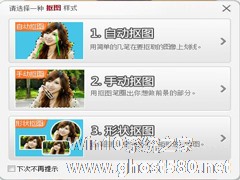-
美图秀秀怎么制作九格切图
- 时间:2024-05-18 19:03:38
大家好,今天Win10系统之家小编给大家分享「美图秀秀怎么制作九格切图」的知识,如果能碰巧解决你现在面临的问题,记得收藏本站或分享给你的好友们哟~,现在开始吧!
美图秀秀怎么制作九格切图?网上很多朋友都将一张完整的图片切割成完美的九宫格样式,看起来非常美观。下面小编给大家介绍下美图秀秀制作九格切图教程。
1、首先,找到美图秀秀并打开,在右上角“打开”找到需要制作的图片。
2、点击“更多功能”,进入一个新的界面

3、选择“九格切图”进入切图界面

4、在九格切图界面,你可以根据左上角提供的形状修改图案

5、可自定义选择九格切图界面左下部分的特效
6、拼图制作完成之后,点击“保存到本地-保存单张大图”选择保存的路径
以上就是小编和大家分享的美图秀秀制作九格切图教程。更多精彩教程请继续关注系统之家。
以上就是关于「美图秀秀怎么制作九格切图」的全部内容,本文讲解到这里啦,希望对大家有所帮助。如果你还想了解更多这方面的信息,记得收藏关注本站~
文①章♂来自Win10系统之家www.ghost580.Net,转载请联系!
相关文章
-

美图秀秀怎么制作九格切图?网上很多朋友都将一张完整的图片切割成完美的九宫格样式,看起来非常美观。下面小编给大家介绍下美图秀秀制作九格切图教程。
1、首先,找到美图秀秀并打开,在右上角“打开”找到需要制作的图片。
2、点击“更多功能”,进入一个新的界面
3、选择“九格切图”进入切图界面
4、在九格切图界面,你可以根据左上角提供的形状修改图... -

使用美图秀秀怎么制作出GIF闪图?使用美图秀秀制作出GIF闪图的方法
美图秀秀是一款强大的图片编辑软件,广受大家的欢迎,你知道使用美图秀秀怎么制作出GIF闪图的吗?接下来我们一起往下看看使用美图秀秀制作出GIF闪图的方法。
方法步骤
1、打开美图秀秀,进入主界面,点击工具栏中“更多”选项,切换到更多界面,我们可以看到“闪图”工具,如图,
2、点击“闪图”工具,会提示请先打开一张图片,导入图片素... -
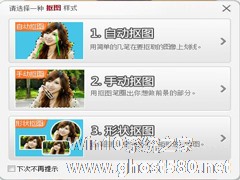
美图秀秀是一款简单的、智能的图片处理软件,可以快速的进行一些简单的图片处理操作,比如抠图、去痘痘、调色等等。那么如何用美图秀秀进行抠图操作呢?本文将一步一步的教大家如何用美图秀秀抠图。
1、打开美图秀秀软件,点击右上角的“打开”,在弹出的窗口中选择待处理图片,这里以示例图片为例,如下图所示:
2、打开图片后,在左下侧找到“抠图笔”,如下图所示:<imgs... -

美图秀秀怎么自动抠图?美图秀秀是苹果安卓手机装机必备APP,目前全球用户已超过5亿!独有的照片特效、强大的人像美容、丰富的拍摄模式。下面,小编为大家介绍下美图秀秀自动抠图方法。
1、打开美图秀秀软件,导入图片素材,
2、将图片置入后,点击左侧菜单中的抠图笔选项,
3、在这里有三种抠图方法,手动抠图、形状抠图、自动抠图,今天我们介绍自动抠图方法,这种...